Обзор и бесплатная загрузка AdwCleaner: удаление рекламного ПО, ПНП, панелей инструментов и т. д.
AdwCleaner — это очень популярное и эффективное автономное бесплатное программное обеспечение для компьютеров Windows , которое помогает удалять рекламное ПО(Adware) , потенциально нежелательные программы или ПНП(Potentially Unwanted Programs or PUPs) , панели инструментов, угонщики браузера(Browser Hijackers) , мусорное ПО(Crapware) , нежелательное ПО(Junkware) и другие виды вредоносных программ. Давайте взглянем на функции последней версии Malwarebytes AdwCleaner 8(Malwarebytes AdwCleaner 8) , которая теперь доступна для загрузки.
AdwCleaner обзор
AdwCleaner получает новый пользовательский интерфейс, а также новый формат базы данных. Это автономный портативный инструмент, поэтому после его загрузки просто запустите его исполняемый файл, примите условия — и вы увидите следующий открытый интерфейс. Основной обзор программы прост и имеет все.
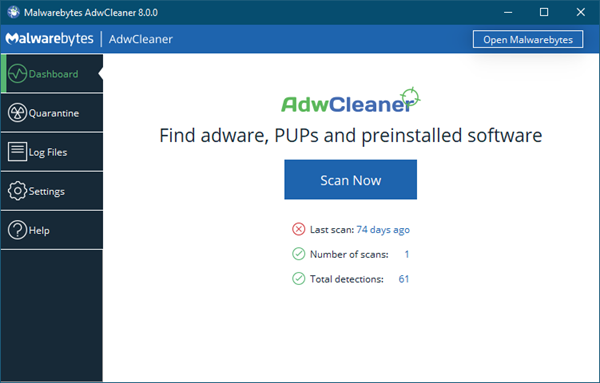
Нажатие на кнопку « Сканировать сейчас(Scan Now) » заставит инструмент искать доступные обновления, и если они есть, он обновит свою базу данных. Как только это будет сделано, он начнет проверять ваш компьютер на наличие вредоносного программного обеспечения.

Сканирование может занять несколько минут, так как оно сканирует весь ваш компьютер на наличие рекламного (Scan)ПО(AdWare) , потенциально нежелательных программ(Potentially Unwanted Programs) или ПНП(PUPs) , нежелательных панелей инструментов(Unwanted Toolbars) , угонщиков браузера, мусорного ПО (Crapware)и(Junkware) , наконец, предоставляет вам список вредоносных записей, которые необходимо удалить.

Обратите(Please) внимание, что это может привести к ложным срабатываниям, поэтому крайне важно внимательно просмотреть элементы и убедиться, что некоторые из ваших законных файлов или программ не помещены в карантин.
Он также может обнаруживать остаточные файлы, папки, DLL - файлы, службы(Services) , запланированные задачи(Scheduled Tasks) , WMI , вредоносные ярлыки и записи реестра(Registry) от такого нежелательного программного обеспечения и помогать вам полностью очищать компьютер. Результаты отображаются для каждого семейства, а не для каждого типа элемента. Это позволяет пользователям напрямую выбирать или отменять выбор всего рекламного ПО(Adware) или ПНП(PUP) , которые пользователь может захотеть сохранить. Также можно получить дополнительную информацию о семействе вредоносных программ, щелкнув по нему правой кнопкой мыши.
Программа создает файл журнала подозрительных файлов на вашем ПК. Вы должны проверить детали, прежде чем полностью удалить запись с вашего компьютера. При нажатии на кнопку Logfiles откроется файл журнала. Проверьте элементы.

Возвращаясь к результатам сканирования, нажав кнопку « Далее(Next) », вы попадете на страницу, где вас попросят подтвердить. Если вы уверены, нажмите кнопку Карантин(Quarantine) . Все остальные открытые программы и окна на вашем компьютере будут закрыты, чтобы очистка была выполнена полностью.
После завершения очистки вы увидите диалоговое окно, в котором предлагаются меры предосторожности, которые необходимо предпринять в будущем, чтобы предотвратить повторное заражение вашего компьютера. Стоит прочитать заметку.
Инструмент запросит перезагрузку компьютера, чтобы завершить процесс удаления вредоносных программ. Нажмите(Click) OK, чтобы перезагрузить компьютер.
Как только компьютер перезагрузится на рабочий стол, вы увидите открытый файл журнала. В этом файле журнала перечислены изменения, внесенные в вашу систему.
Настройки AdwCleaner(AdwCleaner Settings)
Если вы нажмете « Настройки(Settings) », вы увидите следующую панель на вкладке « Приложение ».(Application)

Вы можете настроить параметры очистки, выбрав удаление ключей параметров выполнения файла изображения(Image File Execution Option) , ключей трассировки и файлов(Prefetch) предварительной выборки . Вы также можете выбрать « Нормальный(Normal) » или « Режим отладки(Debug Mode) » и параметры базы данных(Database) — «Локальная» или « Сервер(Server) » и так далее.
Это полезное бесплатное программное обеспечение позволяет выполнять следующие задачи одним нажатием кнопки:
- Сбросить прокси
- Удалить ключи отслеживания
- Удалить файлы предварительной выборки
- Удалить ключи IFEO
- Сбросить Винсок(Reset Winsock)
- Сбросить TCP/IP
- Сбросить брандмауэр(Reset Firewall)
- Сбросить IPSec
- Сбросить БИТЫ
- Сбросить политики IE
- Сбросить правила Chrome
- Сбросить файл hosts(Reset Hosts file) .
Версия v8.0 недавно содержит некоторые важные обновления, такие как более высокая скорость сканирования, улучшенное обнаружение, восстановление файлов из карантина и различные улучшения графического интерфейса . (GUI)Обновление также включает поддержку различных языков, таких как арабский(Arabic) , болгарский(Bulgarian) , чешский(Czech) , датский(Danish) , немецкий(German) , греческий(Greek) , английский(English) , испанский(Spanish) , баскский(Basque) , французский(French) , венгерский(Hungarian) , индонезийский(Indonesian) , итальянский(Italian) , японский(Japanese) , корейский(Korean) , голландский(Dutch) , польский(Polish) ,Португальский(Portuguese) , румынский(Romanian) , русский(Russian) , словацкий(Slovak) , тайский(Thai) , турецкий(Turkish) , украинский(Ukrainian) , вьетнамский(Vietnamese) , китайский(Chinese) и т. д.
AdwCleaner собирает и хранит статистику, связанную с использованием программного обеспечения, такую как используемая версия программного обеспечения, режим выполнения, продолжительность сканирования и очистки, количество обнаруженных угроз, удаленных и не очищенных и т. д. Эти данные используются для дальнейших обновлений. .
AdwCleaner скачать бесплатно
AdWCleaner , первоначально разработанный ToolsLib , а теперь приобретенный Malwarebytes , является мощным инструментом, который необходимо иметь в вашей системе Windows , и он предназначен для дополнения вашего антивирусного программного обеспечения. Поэтому, даже если он у вас установлен, было бы неплохо время от времени сканировать компьютер с помощью AdwCleaner . Если вы видите новые панели инструментов, надстройки или сомневаетесь в установке ПНП(PUPs) на свой компьютер, вам обязательно нужно запустить AdwCleaner .
Скачать последнюю версию AdwCleaner можно отсюда(here)(here) . Он поддерживает Windows 11, Windows 10, Windows 8.1, Windows 8, Windows 7, как 32-разрядные, так и 64-разрядные системы.
В целом, это хороший, простой и полезный инструмент для обнаружения и удаления нежелательного программного обеспечения с вашего ПК, и я настоятельно рекомендую его.(Overall it is a nice, simple and useful tool to detect and remove unwanted software from your PC, and I recommend it highly.)
Related posts
Remove Adware and Pop-up Ads от Web Browser
Voodooshield: бесплатный антиизарный программное обеспечение HIPS security для Windows
Бесплатный Bootable AntiVirus Rescue Disks для Windows 10
Online URL Scanners до сайтов Scan для вредоносных программ, вирусов, фишингов и т. Д
Свободный автон по запросу Antivirus Scanners для Windows 11/10
MalwareBytes Support Tool: устранение неполадок или удаление вредоносных программ
MalwareBytes Blocks Program or Website; Как добавить исключения?
Remove Crapware & Exorcise новый Windows OEM PC, прежде чем использовать его
Add or Remove Vertical Tabs Button на Toolbar в Edge browser
Как сделать резервную копию и восстановить Taskbar Toolbars в Windows 10
Eternal Blues ransomware сканер для WannaCry & NotPetya
Remove Самые используемые приложения из Start Menu в Windows 10
Как использовать Malwarebytes Anti-Malware для удаления Malware
XVirus Anti-Malware для Windows будет работать вместе с вашим главным антивирусом
Лучший бесплатный anti-hacker software для Windows 10
Remove предыдущий Windows Установки после обновления Windows 10
Что такое потенциально нежелательная программа (ПНП)?
MalwareBytes 4.0 Review and New Features: Anti-Mailware для Windows
Crystal Security - бесплатный Cloud на основе Malware Detection Tool для ПК
RunPE Detector: обнаружение Memory-resident malware, RATs, Backdoors Crypters, Упаковщики
